AI是一款功能丰富的矢量插画绘制软件,AI软件有一个色板库,色板库中带有各种系列的色卡,这也帮助了很多不会调色的小伙伴。本期内容为大家分享AI怎么打开色板库菜单?AI怎么使用软件自带的色板?以下是详细内容。
方法一
1、打开AI软件,新建画布,在画布任意绘制一些图形,选中图形,调出填充面板;
2、在菜单栏下方点击颜色填充的下拉按钮,接着会弹出颜色对话框,点击对话框右上角的“三根横杠”图标;
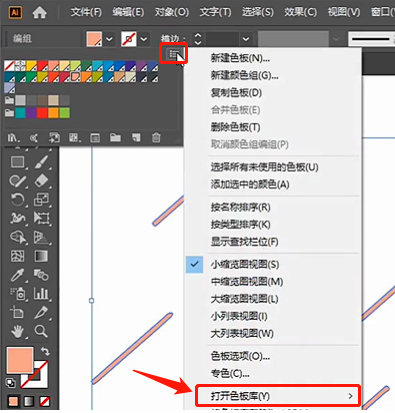
3、在弹出的窗口选择“打开色板库”选项,接着会弹出色板的分类选项,包括“VisBone2”、“Web”、“中性”、“儿童物品”、“公司”、“色标簿”等选项;
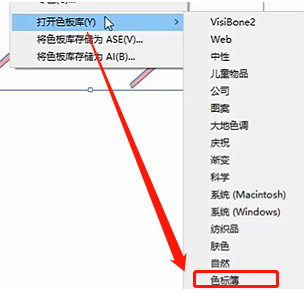
4、例如点击“色标簿”选项,接着会弹出一些子色板的分类,包括“PANTONE”、“HKS”、“TOYO”等,任意点击一下打开,就可以看到相关系列的色卡。
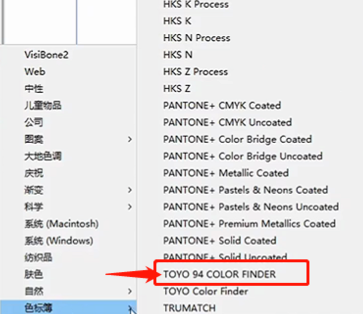
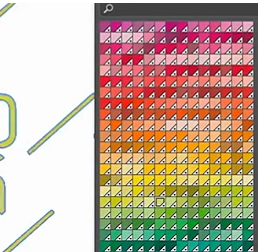
方法二
1、打开AI软件,点击“窗口”>“色板”,调出色板面板;
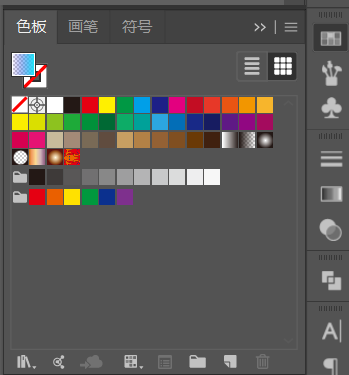
2、在色板面板中点击“色板库菜单”按钮,接着会弹出软件自带的色板选项,任意选择其中一项,例如选择“儿童物品”选项,接着会弹出“儿童物品”面板,里面有推荐使用的颜色。
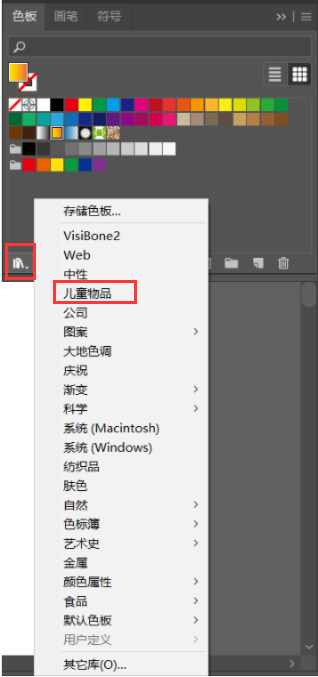
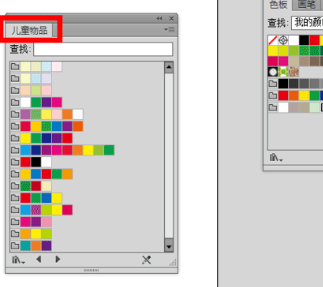
以上就是小编分享的“illustrator(AI)怎么打开色板库菜单?illustrator(AI)怎么使用软件自带的色板?”相关内容。希望以上内容能对您有所帮助,小伙伴们我们下期再见哦~

